CATIA V5 R17 产品装配及仿真
- 格式:doc
- 大小:198.00 KB
- 文档页数:4

CATIA V5 装配设计(Assembly Design)CATIA V5 装配设计(Assembly Design)是帮助设计师用自上而下或自下而上的方法定义和管理多层次的大型装结构。
3.1 相关的图像菜单3.1.1产品结构工具(Product Structure Toolbar)Inserting a New Component:将新元件插入一个已有的装配中,此子装配的名字不存盘Inserting a New Product:将新产品插入一个已有的装配中,此子装配的名字存盘Inserting a New Part:将新零件插入一个已有的装配中Inserting Existing Components:将存在的子装配插入一个已有的装配中Replacing Components:替换元件Reordering the Tree:在结构树上重新安排子装配的位置Generating Numbers:生成产品子装配的编号Product Initialization:产品初始化Unload Components :卸载子装配Load Components:加载子装配Isolate Part:孤立零件Deactivate Component:不激活子装配Activate Component:激活子装配Change Context:改变前后关系Fast Multi-Instantiation:快速多重引用Defining a Multi-Instantiation:定义多重引用Symmetry:镜像Manage Representations:管理产品的几何描述Design Mode:设计模式Visualization Mode:显示模式Deactivate a Node:不激活一个节点Activate a Node:激活一个节点Deactivate a Terminal Node:不激活一串节点Activate a Terminal Node:激活一串节点3.1.2 移动工具(Move Toolbar)Manipulating a Component:偏移或旋转子装配Snap Move:快速移动Smart Move:聪明移动Exploding an Assembly:爆炸图3.1.3 约束工具(Constraints Toolbar)Coincidence Constraint:同轴约束Contact Constraint:接触约束Offset Constraint:偏移约束Angle Constraint:角度约束Fixing a Component:固定一个子装配Fixing Components Together:子装配固定在一起Quick Constraint Command:快速约束命令Flexible Sub-Assemblies:柔性子装配Changing Constraints:改变约束Reuse Pattern:重复使用图样Deactivate Constraints:不激活约束Activate:激活约束3.1.4 更新工具(Update Toolbar)Update an Assembly:更新一个装配Update One Constraint Only:只更新约束3.1.5 约束创建模式工具(Constraint Creation Mode Toolbar)Default mode:默认模式Chain mode:链模式Stack mode:堆积模式3.1.6 注解工具(Annotations Toolbar)Text With Leader:带引出箭头的标注Flag Notes:超级链接3.1.7 装配特征工具(Assembly Features Toolbar)Assembly Split:装配切Assembly Hole:装配孔Assembly Pocket:装配凹坑Assembly Add:装配加Assembly Remove:装配减3.1.8 利用装配工具(Using Assembly Tools)Product Management:产品管理3.1.9分析工具(Analyze Tools)Bill of Material: 零件清单Analyze Updates:分析更新Analyze Constraints:分析约束Analyze Degrees of Freedom:分析自由度Analyze Dependences:分析依赖Compute Clash:计算干涉3.2 装配环境参数设定为了充分发挥CATIA V5的装配设计能力,必须根据设计对象的特点,合理地设定装配环境参数。

CATIA装配运动仿真CATIA是一款广泛应用于机械设计领域的三维设计软件,它提供了丰富的功能和工具,可以帮助工程师们进行装配运动仿真分析。
本文将介绍CATIA装配运动仿真的基本原理和步骤,帮助读者了解如何利用CATIA进行装配运动仿真分析。
一、CATIA装配设计基础在进行装配运动仿真之前,首先要进行装配设计。
装配设计是将各个零部件组装在一起,形成一个完整的装配体。
在CATIA中,可以通过创建组合和约束来完成装配设计。
组合是指将零部件拖拽到装配环境中,并进行位置调整,使其符合实际要求。
约束是指通过添加关系和限制条件,确保各个零部件之间具有正确的运动关系。
二、CATIA装配约束设置在进行装配设计的同时,需要对各个零部件之间的运动关系进行约束设置,以确保装配体在仿真过程中符合实际工作要求。
CATIA提供了多种约束关系,如平行、垂直、配合等。
读者需要根据实际情况选择合适的约束关系,并添加到零部件之间。
三、CATIA运动仿真设置在进行装配设计和约束设置之后,就可以进行CATIA装配运动仿真的设置。
首先,需要添加运动学仿真模块,然后选择仿真类型,如运动分析、碰撞检测等。
接着,读者需要对仿真参数进行设置,如仿真时间、时间步长等。
还可以添加各种外部载荷和动力学约束,以模拟实际工况下的运动情况。
四、CATIA装配运动仿真分析设置好仿真参数后,就可以对装配体进行运动仿真分析了。
CATIA 会模拟装配体在仿真时间内的运动情况,并将结果以动画的形式展现出来。
读者可以观察装配体各个零部件之间的运动关系,检查装配是否符合要求。
同时,CATIA还提供了丰富的分析工具和图表,以帮助读者更深入地了解装配体的运动行为。
五、CATIA装配运动仿真优化通过装配运动仿真分析,读者可以获取装配体的运动数据和性能参数。
根据这些数据,可以进行装配设计的优化。
优化可以包括调整零部件的位置和约束关系,以改善装配体的运动性能。
CATIA提供了优化工具和功能,读者可以利用这些工具进行优化,并进行多次仿真分析,逐步改进装配体的运动行为。
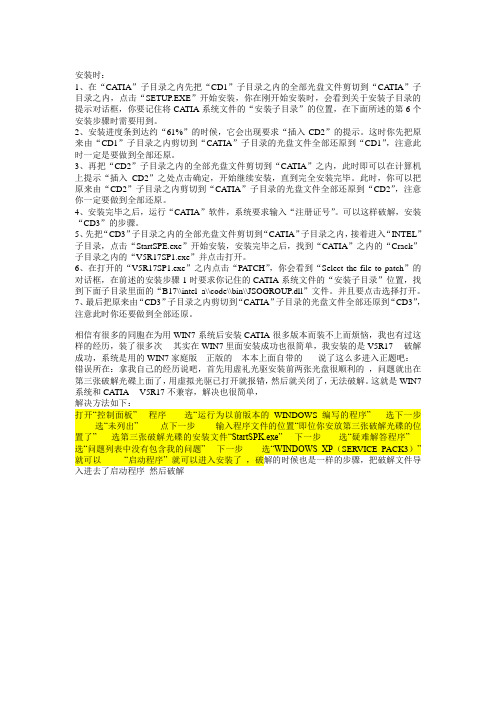
安装时:1、在“CA TIA”子目录之内先把“CD1”子目录之内的全部光盘文件剪切到“CA TIA”子目录之内,点击“SETUP.EXE”开始安装,你在刚开始安装时,会看到关于安装子目录的提示对话框,你要记住将CA TIA系统文件的“安装子目录”的位置,在下面所述的第6个安装步骤时需要用到。
2、安装进度条到达约“61%”的时候,它会出现要求“插入CD2”的提示。
这时你先把原来由“CD1”子目录之内剪切到“CA TIA”子目录的光盘文件全部还原到“CD1”,注意此时一定是要做到全部还原。
3、再把“CD2”子目录之内的全部光盘文件剪切到“CA TIA”之内,此时即可以在计算机上提示“插入CD2”之处点击确定,开始继续安装,直到完全安装完毕。
此时,你可以把原来由“CD2”子目录之内剪切到“CA TIA”子目录的光盘文件全部还原到“CD2”,注意你一定要做到全部还原。
4、安装完毕之后,运行“CA TIA”软件,系统要求输入“注册证号”。
可以这样破解,安装“CD3”的步骤。
5、先把“CD3”子目录之内的全部光盘文件剪切到“CA TIA”子目录之内,接着进入“INTEL”子目录,点击“StartSPE.exe”开始安装,安装完毕之后,找到“CA TIA”之内的“Crack”子目录之内的“V5R17SP1.exe”并点击打开。
6、在打开的“V5R17SP1.exe”之内点击“PA TCH”,你会看到“Select the file to patch”的对话框,在前述的安装步骤1时要求你记住的CA TIA系统文件的“安装子目录”位置,找到下面子目录里面的“B17\\intel_a\\code\\bin\\JSOGROUP.dll”文件。
并且要点击选择打开。
7、最后把原来由“CD3”子目录之内剪切到“CA TIA”子目录的光盘文件全部还原到“CD3”,注意此时你还要做到全部还原。
相信有很多的同胞在为用WIN7系统后安装CA TIA很多版本而装不上而烦恼,我也有过这样的经历,装了很多次其实在WIN7里面安装成功也很简单,我安装的是V5R17 破解成功,系统是用的WIN7家庭版正版的本本上面自带的说了这么多进入正题吧:错误所在:拿我自己的经历说吧,首先用虚礼光驱安装前两张光盘很顺利的,问题就出在第三张破解光碟上面了,用虚拟光驱已打开就报错,然后就关闭了,无法破解。

CATIA软件装配过程模拟教程CATIA是一款功能强大的三维CAD软件,广泛应用于机械设计、汽车设计、航空航天等行业。
在机械装配设计中,通过使用CATIA进行装配过程模拟,可以有效提高产品设计的效率和质量。
本教程将详细介绍CATIA软件的装配过程模拟方法,帮助初学者快速掌握相关技能。
一、CATIA装配设计基础在开始装配模拟前,我们需要先掌握CATIA软件的基本操作和装配设计的基础知识。
1. CATIA软件基本操作:了解CATIA软件的界面布局、工具栏功能和鼠标操作方式,掌握基本的模型创建、编辑和查询操作。
2. 装配设计基础知识:熟悉装配设计的基本概念和原则,了解装配关系类型(约束关系、配合关系和约束连同关系)以及其特点和应用场景。
二、装配过程模拟方法CATIA软件提供了丰富的装配过程模拟工具,可以模拟装配过程中零件的移动、碰撞检测、间隙分析等,以验证装配设计的正确性和可行性。
1. 装配文件导入:首先,导入已经完成的装配文件。
选择"文件"菜单中的"打开"命令,在弹出的对话框中选择装配文件并导入。
2. 装配过程模拟创建:在CATIA中,装配过程模拟是通过创建不同的装配场景来模拟真实的装配过程。
选择"装配"工作空间,点击工具栏中的"新建场景"命令。
3. 装配约束添加:在场景中添加装配约束,将零件按照设计要求进行定位和约束。
使用"约束"功能,在装配场景中选择需要约束的零件,然后选择对应的约束类型进行添加。
4. 装配过程模拟设置:选择"装配模拟"功能,在场景中选择需要模拟的装配过程,设置松紧度、摩擦系数等参数,并点击"开始模拟"按钮。
5. 装配过程模拟分析:模拟过程中,CATIA会自动计算各个零件的运动轨迹和相互作用。
可以通过场景中的动画演示、碰撞检测、间隙分析等功能对装配过程进行实时分析。

第16章 CATIA 运动分析16.1 曲轴连杆运动分析四缸发动机曲轴、连杆和活塞的运动分析是较复杂的机械运动。
曲轴做旋转运动,连杆左做平动,活塞是直线往复运动。
在用CATIA作曲轴、连杆和活塞的运动分析的步骤如下所示。
(1)设置曲轴、连杆、活塞及活塞销的运动连接。
(2)创建简易缸套机座。
(3)设置曲轴与机座、活塞与活塞缸套之间的运动连接。
(4)模拟仿真。
(5)运动分析。
16.1.1 定义曲轴、连杆、活塞及活塞销的运动连接1.新建组文件(1)点击“开始”选取“机械设计”中的“装配件设计”模块,如图16-1所示。
图16-1 进入“装配件设计”模块(2)进入装配件设计模块后,点击添加现有组件图标,再点击模型树上的Product1图标,此时会出现文件选择对话框,按住Ctrl键,分别选取“Chapter16/huo-sai-xiao.CATPart、huo-sai.CATPart 、lianganzujian.CATproduct、quzhou.CATpart”,将这些零件体载入到Product1中。
(3)此时,零件体载入后重合到一起,点击分解图标,出现分解对话框如图16-2所示。
然后点击模型树上的Product1,点击确定,此时弹出警告对话框,如图16-3所示,警告各零件的位置会发生变,点击警告对话框的按钮“是”,我们会发现各个零件分解开来。
图16-2 分解对话框图16-3 警告对话框(3)由于连杆体零件是装配体,各部分之间存在约束,点击“全部更新”按钮,我们会发现连杆体组件恢复装配后的样子。
(4)点击“约束”工具栏中的“相合约束”图标,分别选择活塞销中心线及活塞孔中心线,如图16-4所示。
然后点击“约束”工具栏中的“偏移约束”图标,选择活塞销的一个端面及活塞孔一侧的凹下去细环端面,如图16-5所示,此时出现“约束属性”对话框,如图16-6所示。
将对话框中的“偏移”一栏改为“3.75mm”,点击“确定”按钮,完成活塞销端面和活塞内凹孔细环端面之间的偏移约束关系。

CATIA_V5教程-第6章__零部件装配设计装配设计是机械产品不可缺少的一部分,它能够很好地制定产品的结构和特征,方便工程人员对产品的认知,而这也是电子样机的基础。
CatiaV5装配设计模块可以很方便的定义机械装配之间的约束关系,实现零件的自动定位,并检查装配之间的一致性,它可以帮助设计师自上而下或自下而上的定义、管理多层次的大型装配结构,使零件的设计在单独环境和装配环境中实现。
1-16.1装配设计模块的简介装配设计模块是机械设计的一个重要模块。
绝大数的机械设计中包括诸多零件、部件,都需要通过装配才能形成一个整体,达到设计目的。
选择【开始】|【机械设计】|【装配件设计】命令,在系统弹出零部件号对话框中键入零部件号,单击【确定】按钮,进入装配件设计平台。
装配件设计平台中包含约束、移动、约束创建、产品结构工具、装配件特征和空间分析6个常用工具栏。
1-26.2装配零部件管理1-316.2.1创建新零部件在装配设计平台中可以创建3中零部件,分别是组件、产品和零部件:(1)【组件】工具,是在指定的产品下创建新组件的工具,该组件名称不存盘,选择结构树中的Product1,单击该工具按钮,一个组件Product2创建完成。
(2)【产品】工具,是在指定的产品下创建新的产品的工具,选择结构树中的Product1,单击该工具按钮,一个组件Product3创建完成。
(3)【零部件】工具,是在指定的产品或组件下创建新的零部件的工具,选择结构树中的Product1,单击该工具按钮,一个零件Part1创建完成。
1-46.2.2加载已经存在的零部件【现有组件】工具和【具有定位的现有组件】工具用于加载已经存在的各种零部件。
单击【现有组件】工具按钮,并在结构树中指定加载到的目标组件后,系统弹出文件选择对话框,如图所示,选择零部件,该零部件就加载到指定的组件下。
1-56.2.3替换零部件【替换组件】工具,是用新加载的零部件替换当前装配设计平台中的零部件的工具。
CATIA全模块介绍(最新版本CATIA V5R17)作者:TomLee关键词:CATIA,CATIA V5,CATIA V4,CATIA V5R17来源:无维网()CATIA是英文 Computer Aided Tri-Dimensional Interface Application 的缩写。
是世界上一种主流的CAD/CAE/CAM 一体化软件。
在70年代Dassault Aviation 成为了第一个用户,CATIA 也应运而生。
从1982年到1988年,CATIA 相继发布了1版本、2版本、3版本,并于1993年发布了功能强大的4版本,现在的CATIA 软件分为V4版本和 V5版本两个系列。
V4版本应用于UNIX 平台,V5版本应用于UNIX和Windows 两种平台。
V5版本的开发开始于1994年。
为了使软件能够易学易用,Dassault System 于94年开始重新开发全新的CATIA V5版本,新的V5版本界面更加友好,功能也日趋强大,并且开创了CAD/CAE/CAM 软件的一种全新风格。
法国 Dassault Aviation 是世界著名的航空航天企业。
其产品以幻影2000和阵风战斗机最为著名。
CATIA的产品开发商Dassault System 成立于1981年。
而如今其在CAD/CAE/CAM 以及PDM 领域内的领导地位,已得到世界范围内的承认。
其销售利润从最开始的一百万美圆增长到现在的近二十亿美圆。
雇员人数由20人发展到2,000多人。
CATIA是法国Dassault System公司的CAD/CAE/CAM一体化软件,居世界CAD/CAE/CAM领域的领导地位,广泛应用于航空航天、汽车制造、造船、机械制造、电子\电器、消费品行业,它的集成解决方案覆盖所有的产品设计与制造领域,其特有的DMU电子样机模块功能及混合建模技术更是推动着企业竞争力和生产力的提高。
CATIA 提供方便的解决方案,迎合所有工业领域的大、中、小型企业需要。
1.打开安装包(我的是解压之后了)找到setup文件,运行此文件
2.一直点下一步,之类的,基本都选择默认的选项,两个安装目录自己都可以修改。
3.一直到完成,不要启动,启功了也不好使,关了就行了。
4.以后就是破解了。
版本不一样破解方式也不一样(就算都是r17也不都相同)。
我在此介
绍一种(我现在安装的)。
5.首先在安装包里找到Crack文件夹下的JS0GROUP.dll文件(共享里JS0GROUP for catia
v5 r17.dll注意要改名为JS0GROUP.dll)复制到安装目录的\Dassault Systemes\B17\intel_a\code\bin文件夹下覆盖原文件。
6.在安装包里找到Crack文件夹下的V5R17GA.exe文件,运行此文件
7.在弹出的窗口点击PA TCH键,在弹出的对话框里找到安装路径(Dassault
Systemes\B17\intel_a\code\bin文件夹)下的(不是安装包里的)JS0GROUP.dll文件,选
择此文件。
8.破解成功点击确定,点击X退出。
Ok了,运行CA TIA试试可以了吧。
注:有的版本直接复制安装包里Crack文件夹下的JS0GROUP.dll黏贴并覆盖到安装目录(Dassault Systemes\B17\intel_a\code\bin)下即可。
基于CATIAV5二次开发的产品自动装配★口李维学口王仲奇口康永刚口殷俊清西北工业大学现代设计与集成制造技术教育部重点实验室西安710072摘要:数字化建模过程中。
产品的自动装配可以省去大量手动工作,提高效率。
介绍CATIAV5-次开发的方法,利用CAA实现打开CATIA装配体文件,将已有部件插入到装配体中,建立约束关系,实现产品自动装配的功能。
提出采用坐标轴系统重合的约束方法。
以自动钻铆机床和壁板的自动装配为实例验证。
关键词:装配约束CATIACAA二次开发中图分类号:TP391.9文献标识码:A文章编号:1000—4998(2010)01—0040—04Abstract:Theautomaticassemblyofproductsfeaturesmanualworksavingandefficiencyimprovementindigitalmodeling.ThemethodofCATIAV5secondarydevelopmentispresented.TheCATIAassemblydocumentisopenedwiththeaidofCAAandtheexistingcomponentisaddedintotheassemblytoestablishtheconstraintsandimplementthefunctionofautomaticassemblyofproducts.Themethodofestablishingtheconstraintswiththehelpofcoordinateaxissystemcoincidenceisputforwardandverifiedbytheautomaticassemblyofpanelswithanautomaticdrillingandrivetingmachine.KeyWords:AssemblyConstraintCATIACAASecondaryDevelopment在CATIA的装配设计(AssemblyDesign)模块中导入创建好的CATIA模型,通过设置约束关系、调整模型之间的相对位置即可实现产品的装配。
CATIA V 5 装配设计(Assembly Desig n )CATIA V5装配设计(Assembly Design)是帮助设计师用自上而下或自下而上的方法定义和管理多层次的大型装结构。
相关的图像菜单1. 1. 1 产品结构工具 (Product Structure Toolbar )転In serti ng a New Compo nent :将新元件插入一个已有的装配中,此子装配的名字不存盘'泊Inserting a New Product :将新产品插入一个已有的装配中,此子装配的名字存盘Inserting a New Part :将新零件插入一个已有的装配中Inserting Existing Components :将存在的子装配插入一个已有的装配中Replacing Components :替换元件Reordering the Tree :在结构树上重新安排子装配的位置Gen erat ing Numbers :生成产品子装配的编号Product Initialization :产品初始化Un load Comp onents :卸载子装配Load Components :力卩载子装配Isolate Part :孤立零件Deactivate Component:不激活子装酉己Activate Component :激活子装酉己Change Con text :改变前后关系Fast Multi-I nsta ntiatio n :快速多重引用Defining a Multi-I nsta ntiatio n :定义多重引用Symmetry :镜像Man age Represe ntati ons : 管理产品的几何描述Design Mode:设计模式Visualization Mode : 显示模式Deactivate a Node :不激活一个节点Activate a Node :激活一个节点Deactivate a Terminal Node : 不激活一串节点Activate a Terminal Node : 激活一串节点3. 1. 2 移动工具(Move Toolbar ) Manipulating a Component : 偏移或旋转子装酉己Snap Move :快速移动Smart Move :聪明移动Exploding an Assembly : 爆炸图1. 1. 3 约束工具(Constraints Toolbar ) Coincidenee Constraint :同轴约束Con tact Con strai nt :接触约束Offset Constraint :偏移约束Angle Constraint :角度约束Fixing a Component : 固定一个子装配Fixing Components Together :子装配固定在一起Quick Con strai nt Comma nd :快速约束命令Flexible Sub-Assemblies :柔性子装配Changing Constraints :改变约束Reuse Pattern :重复使用图样Deactivate Constraints :不激活约束Activate :激活约束1. 1. 4 更新工具(Update Toolbar )Update an Assembly : 更新一个装配Update One Con strai nt Only 只更新约束1. 1. 5 约束创建模式工具(Constraint Creation Mode Toolbar) Defaultmode:默认模式Chain mode:链模式Stack mode:堆积模式1. 1. 6 注解工具(Annotations Toolbar)厂Text With Leader:带引出箭头的标注匚〉Flag Notes:超级链接1. 1. 7 装配特征工具(Assembly Features ToolbarAssembly Split :装配切Assembly Hole :装配孔Assembly Pocket :装配凹坑Assembly Add :装配加Assembly Remove :装配减1. 1. 8 利用装配工具(Using Assembly ToolsProduct Management :产品管理1. 1. 9 分析工具(Analyze Tools )Bill of Material: 零件清单Analyze Updates:分析更新Analyze Constraints :分析约束An alyze Degrees of Freedom :分析自由度An alyze Depe nden ces :分析依赖Compute Clash :计算干涉装配环境参数设定为了充分发挥CATIA V5的装配设计能力,必须根据设计对象的特点,合理地设定装配环境参数。
机械CAD/CAM
实验指导书
魏晓东编写
天津职业技术师范大学·机械工程学院
2012年10月
实验五产品的装配及仿真
一、实验目的
1.了解产品装配及运动仿真的基本原理;
2.掌握产品装配及运动仿真方法。
二、实验设备
1.硬件:海信图形工作站(或486以上计算机);
2.软件:CATIA V5R17。
三、实验内容
1.产品的装配概述
产品通常由多个零件组成,因产品的复杂程度而异,其组成的产品数量和装配关系都不尽相同。
产品的装配是指将零件按照其实际装配中的机械约束关系,定义特定的装配约束关系,从而将单个的零件组合起来,最终构建完整的产品,表达真实产品的形态,并为后续的运动仿真、分析、ERP等工作提供数据。
以CATIA为例,按零件、部件间不同的装配关系,装配约束通常可以分为如下几种:
表5-1 常用的装配约束类型
2.机构的运动仿真概述
1)机构的运动仿真
本实验中所说的机构的运动与仿真,属于机械系统的运动学分析,主要针对系统及其各构件的运动分析,一般不考虑驱动力的影响。
根据已知构件之间的运动关系,通过定义机架、运动副定义零件间的传动关系,通过求解位置的非线性方程组和速度、加速度的非线性方程组,分析整体机构运动的可能性,空间运动范围,求解其余构件的位置、速度和加速度与时间的关系。
以在设计阶段观察产品机构的运动及空间干涉等情况,并校验设计过程中的机构、运动副是否合理。
2)机械传动中自由度及运动副类型
下面以对常见的运动副类型、输入条件及运动副定义后剩余的自由度数量进行说明(表5-2):
表5-2 常见的运动副类型及剩余自由度数量
3.练习:
在CATIA中完成平面凸轮机构的装配及运动仿真。
在电脑中已保存的零件为:
零件一轴,文件名:shaft.CA TPart;
零件二凸轮,文件名:cam.CA TPart;
零件三箱体,文件名:housing.CA TPart;
零件四轴承套,文件名:bearing.CA TPart;
零件五从动杆,文件名:follower.CA TPart
(1)凸轮轴装配
装配过程见录像——凸轮轴装配。
图5-1 凸轮轴装配图
(2)箱体与轴承套的装配
装配过程见录像——箱体与轴承套装配。
图5-2 箱体与轴承套装配图
(3)凸轮机构总装
装配过程见录像——凸轮机构总装。
图5-3凸轮机构总装图
(4)凸轮机构运动仿真
装配过程见录像——凸轮机构运动仿真。
四、思考题
1.CAD产品的装配相对于传统的图板平面绘图设计有什么优点?CAD产品装配对于实际工程应用,可以有什么用处?
2.产品的运动仿真在实际工程产品设计中,有什么作用和实际意义?
五、实验报告
实验名称班级:机检0911 姓名:魏晓东学号:07
1.实验目的
2.实验内容
1)产品装配及运动仿真的基本原理;
2)凸轮机构总装图及装配步骤。
3.思考题。